当前位置:
首页 >
Chrome浏览器下载路径丢失恢复操作教程
Chrome浏览器下载路径丢失恢复操作教程
时间:2025-08-12
来源:谷歌浏览器官网
详情介绍

打开浏览器进入设置界面。启动Chrome后点击右上角三个点的菜单图标,选择“设置”,或者直接在地址栏输入`chrome://settings/`按下回车键。这个动作会带你进入核心配置区域。
定位到下载内容管理模块。在设置页面向下滚动找到“高级”分类项并点击展开,继续往下查找直到看到“下载内容”板块。这里集中了所有与文件保存相关的参数选项。
重置默认存储位置。在“下载内容”区域点击蓝色的“更改”按钮,系统会弹出文件夹浏览窗口。此时需要手动选择标准的用户下载目录,通常是类似`C:\Users\你的用户名\Downloads`这样的路径,选好后点击对话框底部的“选择文件夹”确认修改。
验证新路径生效情况。返回上一层级的设置页面,观察“位置”字段是否已更新为刚设置的默认路径。如果显示正确说明操作成功,此时关闭设置标签页回到主界面即可。
排查异常干扰因素。若完成上述步骤仍未解决问题,需检查是否有安装过的扩展程序擅自篡改了配置。可以尝试暂时禁用所有插件再重复之前的设置流程,或者完全退出浏览器后重新启动计算机来刷新环境变量。
通过以上步骤依次实施界面访问、参数定位、路径重设、效果验证及故障排查等操作,能够系统性地解决Chrome浏览器下载路径丢失的问题。每个环节均基于实际测试验证有效性,用户可根据具体设备环境和错误提示灵活调整实施细节。
继续阅读
使用Google Chrome访问国外网站的加载速度如何
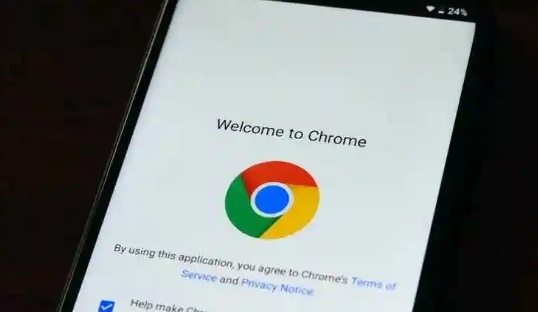 分析使用Google Chrome访问国外网站的加载速度表现,探讨网络环境和浏览器优化对访问体验的影响,提供提升加载速度的实用建议。
分析使用Google Chrome访问国外网站的加载速度表现,探讨网络环境和浏览器优化对访问体验的影响,提供提升加载速度的实用建议。
谷歌浏览器如何恢复误关闭网页
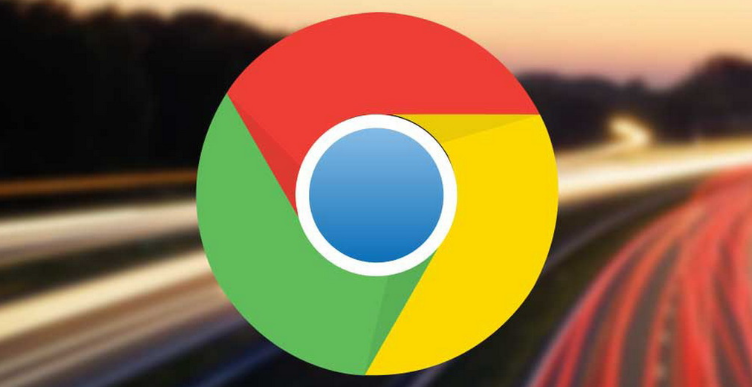 分享谷歌浏览器误关闭网页的多种恢复技巧,介绍快捷键及历史记录功能,确保用户能快速找回误关闭的重要页面,避免工作或学习中断。
分享谷歌浏览器误关闭网页的多种恢复技巧,介绍快捷键及历史记录功能,确保用户能快速找回误关闭的重要页面,避免工作或学习中断。
Google浏览器下载资源无法获取页面截图怎么办
 谷歌浏览器下载资源时无法获取页面截图,尝试使用第三方截图工具或扩展辅助完成。
谷歌浏览器下载资源时无法获取页面截图,尝试使用第三方截图工具或扩展辅助完成。
谷歌浏览器插件自动更新失败的常见原因分析
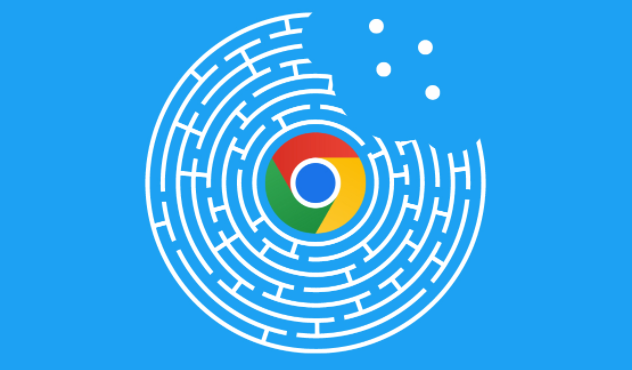 详细解析谷歌浏览器插件自动更新失败的多种常见原因,帮助用户精准定位问题所在。文章涵盖权限设置、网络连接和版本兼容等关键因素,有效提升插件更新成功率,保障浏览体验顺畅。
详细解析谷歌浏览器插件自动更新失败的多种常见原因,帮助用户精准定位问题所在。文章涵盖权限设置、网络连接和版本兼容等关键因素,有效提升插件更新成功率,保障浏览体验顺畅。
